Как да направя Bluetooth на компютър, ако го няма?
Популярен и донякъде странен въпрос, който често се задава на търсачките и на мен в коментарите към други статии по тази тема. Как да направя Bluetooth на компютър? Струва ми се, че много хора смятат, че поддръжката на Bluetooth може да бъде добавена чрез промяна на някои настройки или чрез инсталиране на някаква програма. Това отчасти е вярно, но не винаги. В тази статия ще се опитам да обясня какво е необходимо, за да работи Bluetooth. Как да добавите възможността за свързване на Bluetooth устройства към вашия компютър и как работи.
Сега има много различни устройства, които имат възможност за безжично свързване с компютър чрез Bluetooth. Сред най-популярните са мишки, клавиатури, слушалки, високоговорители, слушалки, геймпади и др. Дори телефон или таблет могат да бъдат свързани към компютър по въздуха. Но какво, ако компютърът ви няма Bluetooth? В системните параметри няма тези икони, бутони и секции в тавата, няма адаптер в диспечера на устройствата и др. Как да добавите поддръжка на Bluetooth към Windows? 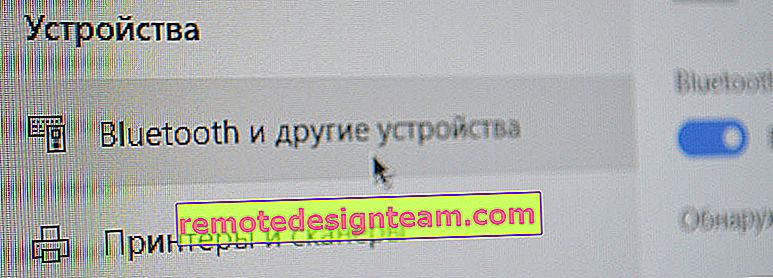 За да можем да свързваме Bluetooth устройства на стационарен компютър или лаптоп, трябва:
За да можем да свързваме Bluetooth устройства на стационарен компютър или лаптоп, трябва:
- Наличието на Bluetooth-модул (предавател) в лаптопа / компютъра. В лаптопите той е вграден, но в стационарните компютри обикновено не е така.
- Софтуер (драйвери). Драйверът "казва" на операционната система как да работи с устройството (Bluetooth адаптер в нашия случай).
Тъй като не знам какъв компютър имате (имам предвид стационарен (системен блок) или лаптоп), тогава ще разделим статията на две части. Така че ще ми е по-лесно да обясня и вие да разберете какво трябва да се направи, за да се активира поддръжката на Bluetooth.
Bluetooth на лаптоп
Както вече разбрахме, Bluetooth е вграден в лаптопи. Обикновено това е един модул (малка платка), който е свързан с дънната платка на лаптопа. Той добавя Wi-Fi и BT поддръжка. Изглежда по следния начин:

Във всеки лаптоп има такова нещо. И всичко, което е необходимо, за да работи Bluetooth, е да инсталирате необходимия драйвер. Или просто включете този адаптер.
Няма да ви казвам как да направите това, тъй като тази информация е в следните статии:
- Как да включа Bluetooth на лаптопа си?
- Как да активирам и конфигурирам Bluetooth на лаптоп с Windows 10
Необходимият драйвер може да бъде изтеглен без проблеми от уебсайта на производителя на лаптопа.
Bluetooth на стационарен компютър (компютър)
Тук нещата са малко по-сложни. Поради причината, че персоналните компютри (системни единици) обикновено нямат вграден Bluetooth модул (като Wi-Fi). Но не винаги е така. Сега погледнах, вече има много дънни платки с вграден Bluetooth / Wi-Fi приемник. Това обикновено не са евтини, игрални дънни платки. В повечето случаи, ако има Wi-Fi поддръжка, тогава трябва да има поддръжка на Bluetooth. Например в онлайн магазин намерих 65 дънни платки с вграден Wi-Fi и само на 4 от тях липсваше поддръжка на Bluetooth.
Ако имате нова и особено игрална дънна платка, не забравяйте да проверите нейните спецификации. Самата платка също трябва да има конектори за антени (или самите антени, които просто се завинтват).

В този случай е достатъчно да изтеглите необходимия драйвер от уебсайта на производителя на дънната платка и да го инсталирате.
Ако имате дънна платка без вграден Bluetooth / Wi-Fi модул, ще трябва да закупите USB Bluetooth адаптер. Има PCI (които са инсталирани вътре в системния блок), но има много малко от тях и те веднага поддържат Wi-Fi (например Asus PCE-AC55BT, PCE-AC55BT).
Но има много Bluetooth адаптери, които се свързват към USB порта и които могат да се използват както на компютри, така и на лаптопи (ако е необходимо). Имам адаптер като този:

Свързваме го с компютър, инсталираме драйвера (ако системата не се инсталира сама) и получаваме поддръжка за Bluetooth.
По-подробно за избора на Bluetooth адаптер и как да го свържете и конфигурирате, не говоря само поради причината, че го направих в отделни статии:
- Как да изберем Bluetooth адаптер за вашия компютър
- Настройване на Bluetooth на компютър (компютър). Връзка с Bluetooth адаптер и инсталиране на драйвер
След настройката можете да свържете Bluetooth слушалки, високоговорители, мишка и дори AirPods към вашия компютър с Windows. А технологията от Apple не е много приятелска с устройства от други производители.
Изводи: създаването на Bluetooth не е трудно, но не може да се направи с програми и настройки. Имате нужда от самия модул (устройство). Мнозина грешат в това, мислейки, че това е някаква програма, след инсталирането на която всичко ще работи магически.









